Чтобы подключить Mailer Lite:
Шаг 1
Создайте группу подписчиков, перейдя по этой ссылке, если еще не сделали этого ранее. Название для группы можно указать любое:

Шаг 2
Перейдите на вкладку ”Формы” и создайте ”Встраиваемую форму”. Название для формы также можно указать любое:

Шаг 3
В интерфейсе редактирования формы удалите заголовок формы нажатием на соответствующую иконку:

Шаг 4
Добавьте в форму новые поля, точно такие же, как на следующих скриншотах:
Поле "Name":

Поле "Phone":

Поле "Comment":

Шаг 5
Убедитесь, что все поля соответствуют скриншотам и сохраните изменения нажатием на кнопку "Сохранить":

Шаг 6
Нажмите кнопку "Next" для перехода к следующему шагу:

Шаг 7
Прокрутите страницу вниз и скопируйте первую часть кода сниппета JavaScript:

В Creatium создайте плагин "Свой код":

В поле "Перед </head>" добавьте скопированный код:

В поле "Перед </body>" добавьте код, скопированный по ссылке:
https://code.creatium.site/mailer

Сохраните изменения:

Шаг 8
Вернитесь к сниппету JavaScript в Mailer Lite и скопируйте вторую часть кода

Шаг 9
На каждой странице вашего сайта, с которой должны передаваться данные, создайте виджет "Вставка HTML-кода" и добавьте в него скопированный код.
На одной странице нужен только один такой виджет
Виджет можно добавить в любое место на странице, но не внутри форм

Укажите для этого виджета класс "hidden", без кавычек:
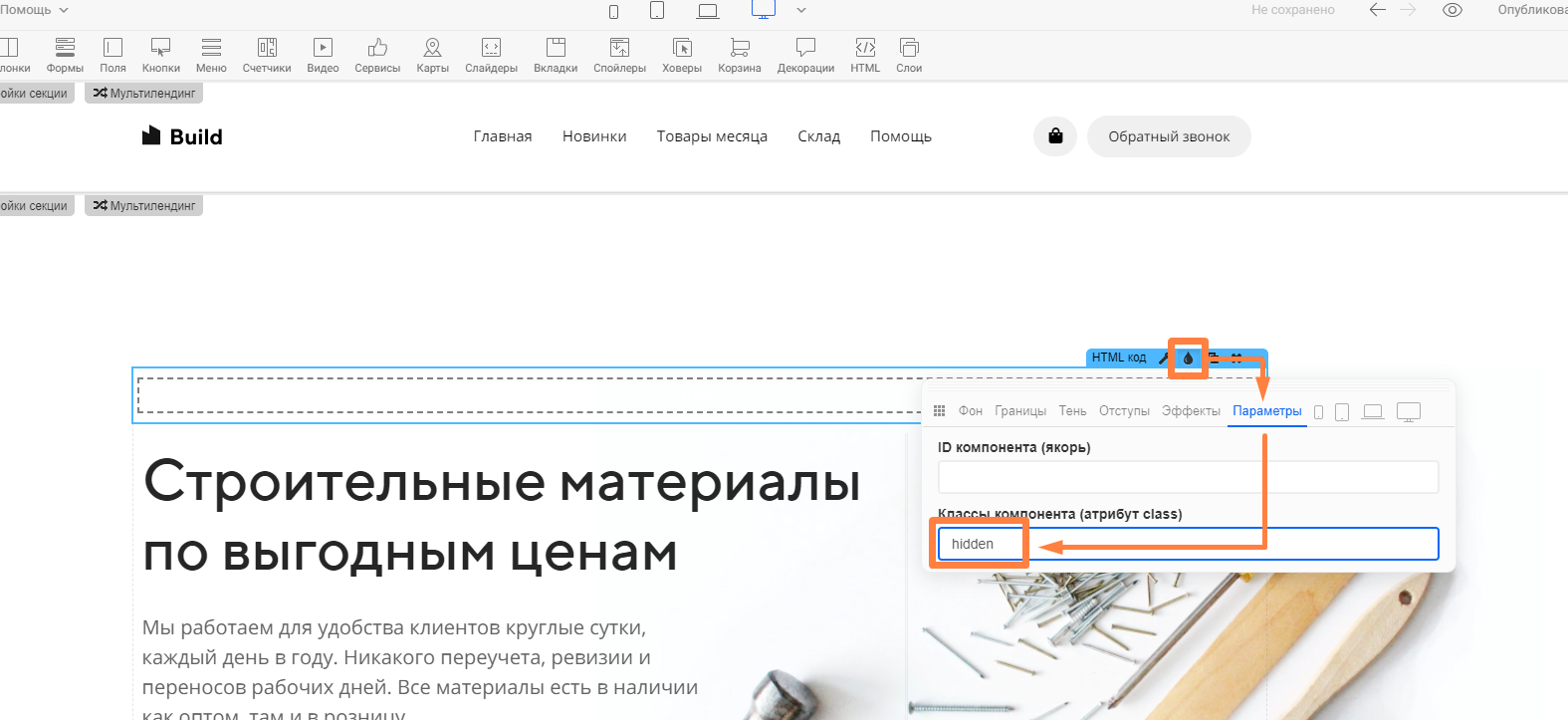
Переопубликуйте страницу✅
Теперь заявки со всех форм на этой странице будут передаваться в Mailer Lite.
❗Важно: при открытии страницы скрипт сервиса MailerLite может быть заблокирован блокировщиком рекламы, таким как AdBlock, AdGuard и другие. Поэтому отключите его на своей странице перед проверкой интеграции на работоспособность.*